Как перезапустить Xbox Game Bar
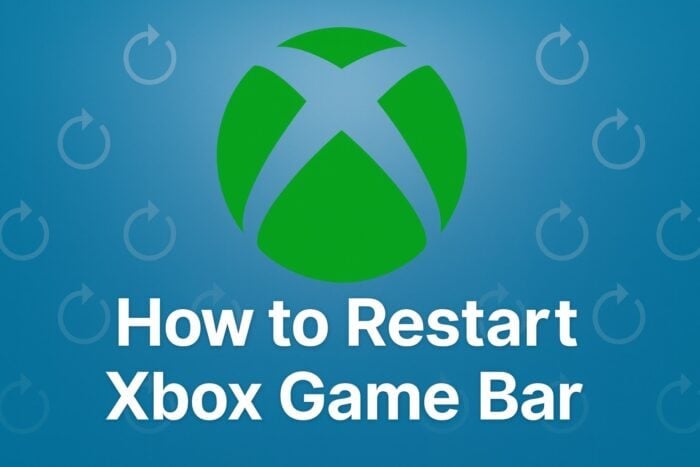
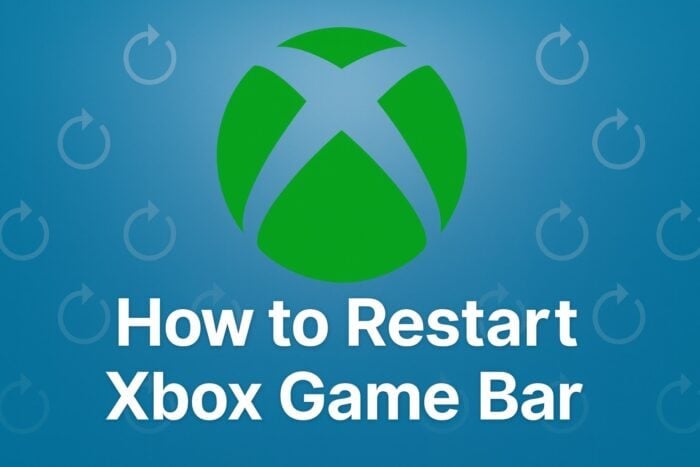
Оглавление
- Быстрая перезагрузка через Диспетчер задач
- Перезапуск из консоли «Службы»
- Альтернативные методы и команда PowerShell
- Мини‑методология диагностики
- Чек‑листы для игрока и администратора
- Диагностическое дерево
- Вопросы и ответы
- Краткое резюме
Что такое Xbox Game Bar?
Xbox Game Bar — это встроенная в Windows панель для записи, трансляций и быстрого доступа к игровым функциям. Кратко: overlay-инструмент, который запускается поверх игр.
Быстрая перезагрузка через Диспетчер задач
Когда нужно действовать быстро и не выходить из игры, используйте Диспетчер задач.
- Нажмите Ctrl + Shift + Esc для открытия Диспетчера задач.
- Перейдите на вкладку Процессы.
- В списке найдите процесс Xbox Game Bar или XboxGamingOverlay.exe.
- Выберите его и нажмите Завершить задачу.
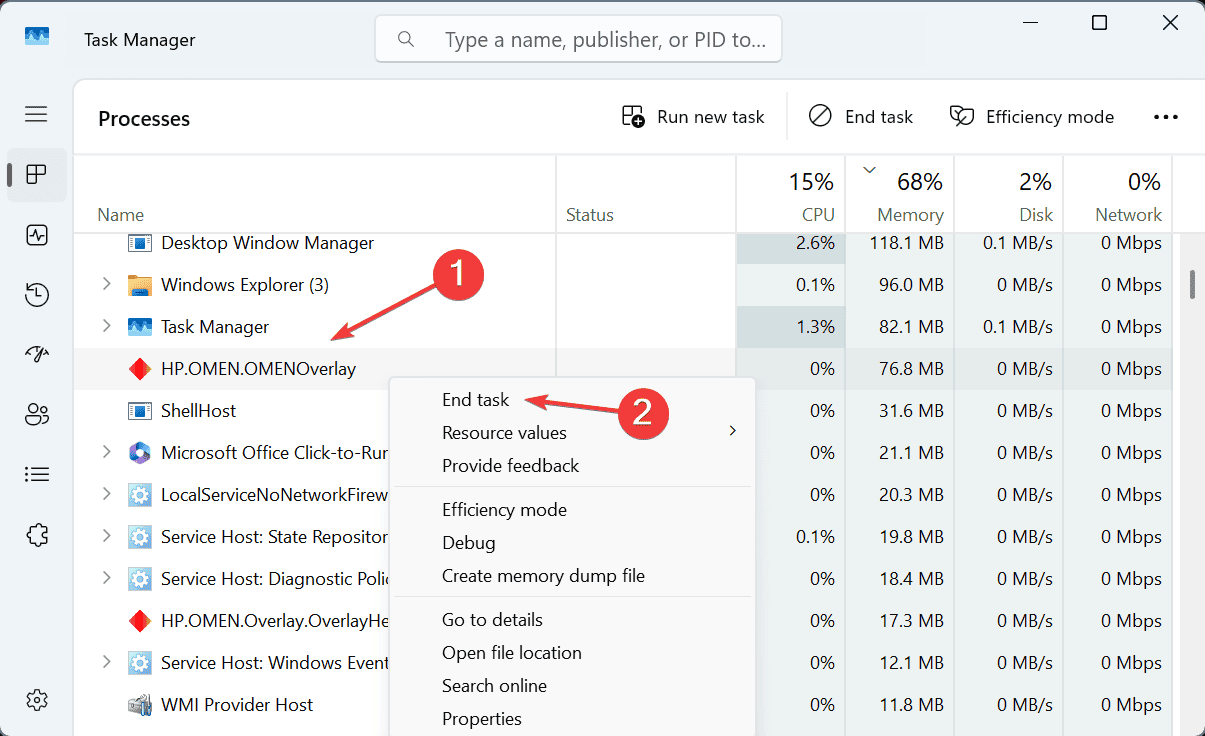
- Нажмите Windows + G чтобы заново открыть Xbox Game Bar.
Важно: этот способ завершает только пользовательский процесс overlay — данные игр и автосохранения при этом не затрагиваются.
Перезапуск из консоли «Службы»
Если проблема связана с фоновыми службами Xbox, обновите их через оснастку «Службы».
- Нажмите Windows + R, введите services.msc и нажмите Enter.

- В списке найдите службы, связанные с Xbox, например Xbox Accessory Management Service или похожие службы с именем Xbox.
- Щёлкните правой кнопкой по службе и выберите Перезапустить.
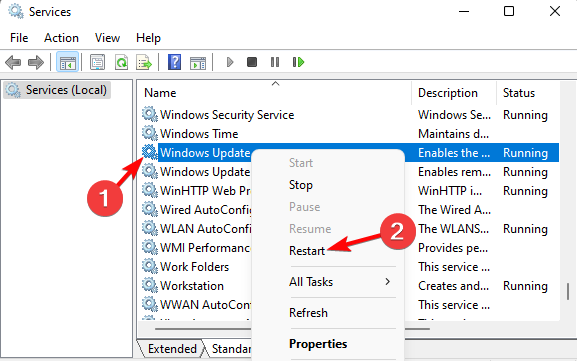
- После перезапуска службы снова нажмите Windows + G для проверки работы Game Bar.
Альтернативные методы
Если перезапуск процессов и служб не помог, попробуйте следующие варианты в порядке от простого к более радикальному:
- Сброс приложения через Параметры: Параметры → Приложения → Xbox Game Bar → Дополнительные параметры → Сброс.
- Обновление через Microsoft Store: откройте Microsoft Store, найдите Xbox Game Bar и нажмите «Обновить».
- Переустановка через PowerShell (администратор):
Get-AppxPackage -allusers Microsoft.XboxGamingOverlay | Remove-AppxPackage
Get-AppxPackage -allusers Microsoft.XboxGamingOverlay | Foreach {Add-AppxPackage -DisableDevelopmentMode -Register "$($_.InstallLocation)\AppXManifest.xml"}Примечание: команды PowerShell корректно восстанавливают стандартные UWP-приложения. Запускайте PowerShell от имени администратора.
Мини‑методология диагностики (быстрая проверка за 5 шагов)
- Определите симптом: зависание overlay, отсутствие звука, проблемы с записью.
- Быстрая перезагрузка процесса через Диспетчер задач.
- Перезапуск служб через services.msc.
- Проверка обновлений Windows и Microsoft Store.
- Сброс/переустановка, если предыдущие шаги не помогли.
Чек‑лист по ролям
Игрок (быстрое решение):
- Завершить задачу в Диспетчере задач.
- Нажать Windows + G и проверить функционал записи.
- Если повторяется — перезагрузить ПК.
Системный администратор / техподдержка:
- Проверить журналы событий Windows на ошибки Xbox.
- Перезапустить связанные службы.
- Обновить/переустановить приложение через PowerShell.
- Проверить групповые политики и ограничения Store.
Диагностическое дерево
flowchart TD
A[Game Bar не отвечает] --> B{Можно ли закрыть не выходя из игры?}
B -->|Да| C[Открыть Диспетчер задач]
B -->|Нет| D[Перезагрузить ПК]
C --> E[Завершить Xbox Game Bar]
E --> F[Открыть Game Bar 'Windows + G']
F --> G{Работает?}
G -->|Да| H[Готово]
G -->|Нет| I[Перезапустить службы 'services.msc']
I --> J{Работает после перезапуска служб?}
J -->|Да| H
J -->|Нет| K[Сброс/переустановка через PowerShell]
K --> L[Если не помогло — обратиться в поддержку]Критерии приёмки
- Приёмка базовой починки: после завершения процесса и повторного открытия Game Bar элементы панели открываются и запись начинается.
- Приёмка глубокой починки: после переустановки приложение запускается без ошибок в течение 10–15 минут активного тестирования.
Что делать, если проблема повторяется — варианты и когда они уместны
- Если зависание происходит только в одной игре — проверьте совместимость игры и отключите overlay в ней, либо обновите драйвер GPU.
- Если зависание происходит после обновления Windows — откатите обновление или выполните проверку системных файлов (sfc /scannow).
- Если проблемы у нескольких пользователей на одном ПК — проверьте групповые политики и права доступа к Store.
Вопросы и ответы
Q: Перезапуск служб может повредить игры?
A: Нет. Перезапуск служб обновляет фоновые процессы и не влияет на сохранённые данные игр.
Q: Почему Xbox Game Bar не отвечает?
A: Частые причины — конфликт ресурсов, повреждённый кеш приложения или ошибки фоновых служб.
Q: Можно ли перезапустить Game Bar, не закрывая игру?
A: Да. Диспетчер задач и службы позволяют перезапуск без выхода из игры.
Q: Что делать, если Game Bar продолжает зависать?
A: Обновите Windows и Microsoft Store, выполните сброс приложения или переустановку через PowerShell.
Замечания
Важно: перед радикальной переустановкой убедитесь, что у вас есть права администратора и сохранённые данные игр надёжно синхронизированы (Steam, Xbox Cloud Save и т. п.).
Краткое резюме
Самые быстрые способы вернуть Xbox Game Bar в рабочее состояние — завершение процесса через Диспетчер задач и перезапуск связанных служб. Если эти шаги не помогают, используйте сброс приложения, обновление из Microsoft Store или переустановку через PowerShell.
Краткое объявление для команды: «Если Xbox Game Bar не отвечает, сначала завершите процесс в Диспетчере задач; затем перезапустите службы. Только если это не поможет — сброс или переустановка.»
Похожие материалы

Троян Herodotus: как он работает и как защититься

Включить новое меню «Пуск» в Windows 11

Панель полей сводной таблицы в Excel — руководство

Включить новое меню «Пуск» в Windows 11

Дубликаты Диспетчера задач в Windows 11 — как исправить
